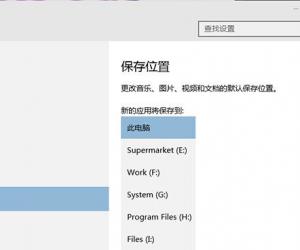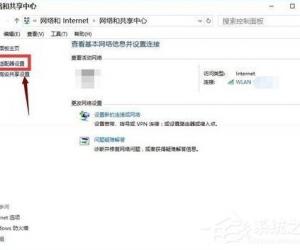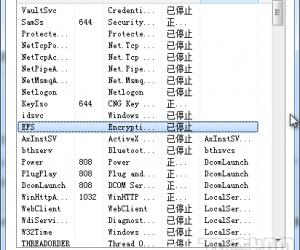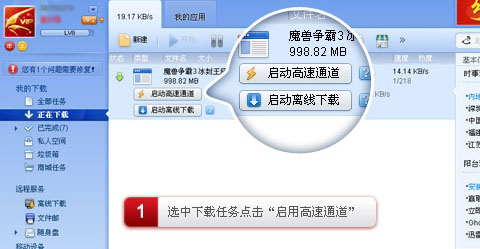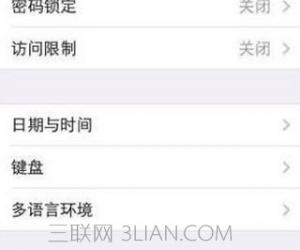win10应用程序的并行配置不正确怎么办 Win10系统启动不了应用程序解决方法
发布时间:2017-11-02 09:46:13作者:知识屋
win10应用程序的并行配置不正确怎么办 Win10系统启动不了应用程序解决方法 我们在使用电脑的时候,总是会遇到很多的电脑难题。当我们在遇到了win10出现应用程序的并行配置不正确的时候,那么我们应该怎么办呢?今天就一起来跟随知识屋的小编看看怎么解决的吧。

win10出现应用程序的并行配置不正确怎么办?
解决方法一
1、首先第一步我们需要做的就是进入到电脑的桌面上,然后在桌面上对左下角的开始菜单按钮进行点击操作,这个时候我们就会看到弹出了一个新的页面,直接在这个里面找到并打开运行的页面,打开以后我们需要在里面写入services.msc这样的一条命令,输入完成以后利用键盘上的回车键进行确认即可,这个时候我们就成功的打开了电脑中的服务页面了,继续进行下一步的操作。

2、当我们在完成了上面的操作步骤以后,现在我们已经进入到了服务的页面中了,在这个里面我们需要找到Windows Modules Installer服务,,找到以后看看它是不是被禁用了。

3、当我们看到Windows Modules Installer服务已经被禁用了,那么我们现在就要设置为启用的状态,接着对电脑进行重新启动,然后安装应用程序。

解决方法二
当我们在设置好了以后还是有问题,那么就要考虑到你是不是电脑中少了Microsoft Visual C++ 20XX(运行库)文件。
Microsoft Visual C++ 20XX进行安装以后,接着再将电脑重启,打开以后继续的对应用程序进行安装就可以了。
知识阅读
软件推荐
更多 >-
1
 一寸照片的尺寸是多少像素?一寸照片规格排版教程
一寸照片的尺寸是多少像素?一寸照片规格排版教程2016-05-30
-
2
新浪秒拍视频怎么下载?秒拍视频下载的方法教程
-
3
监控怎么安装?网络监控摄像头安装图文教程
-
4
电脑待机时间怎么设置 电脑没多久就进入待机状态
-
5
农行网银K宝密码忘了怎么办?农行网银K宝密码忘了的解决方法
-
6
手机淘宝怎么修改评价 手机淘宝修改评价方法
-
7
支付宝钱包、微信和手机QQ红包怎么用?为手机充话费、淘宝购物、买电影票
-
8
不认识的字怎么查,教你怎样查不认识的字
-
9
如何用QQ音乐下载歌到内存卡里面
-
10
2015年度哪款浏览器好用? 2015年上半年浏览器评测排行榜!